1397/09/20
آموزش استفاده کانفیگ رادیو آنتن های میکروتیک بصورت نقطه به نقطه
1397/09/20
امروزه از رادیوهای میکروتیک بصورت گسترده برای برقراری لینک های بیسیم در فواصل دور و نزدیک استفاده میشود. کارایی خوب و قیمت مناسب از جلمه علل اصلی انتخاب این رادیوها میباشد. در مواجهه با رادیوهای میکروتیک، کانفیگ و تنظیمات نرم افزار، مشکل اصلی آن است. چرا که تنظیم این رادیو ها نیاز به دانش شبکه ای و تجربه کار دارد. در این کلیپ ویدیویی سعی شده است نحوه کانفیگ این رادیو ها به زبان ساده و در سناریوی واقعی آموزش داده شود.
1 - معرفی سناریو
برای برقراری ارتباط نیاز به یک سناریو است. در سناریو فرض شده است دو مکان به نام های Site A و Site B وجود دارند. در SiteA دو دوربین مداربسته و یک دستگاه NVR قرار دارد که با IPهای نشان داده شده به یک سوئیچ متصل شده اند و همچنین در SiteB نیز یک دستگاه کامپیوتر وجود دارد که با IP نمایش داده شده به سوئیچ SiteB متصل است. هدف اینست با رادیو آنتنهای میکروتیک که به سوئیچ های SiteA و SiteB متصل شده اند، این دو مرکز به هم متصل گردند. تصویری در این سناریو در زیر آمده است.
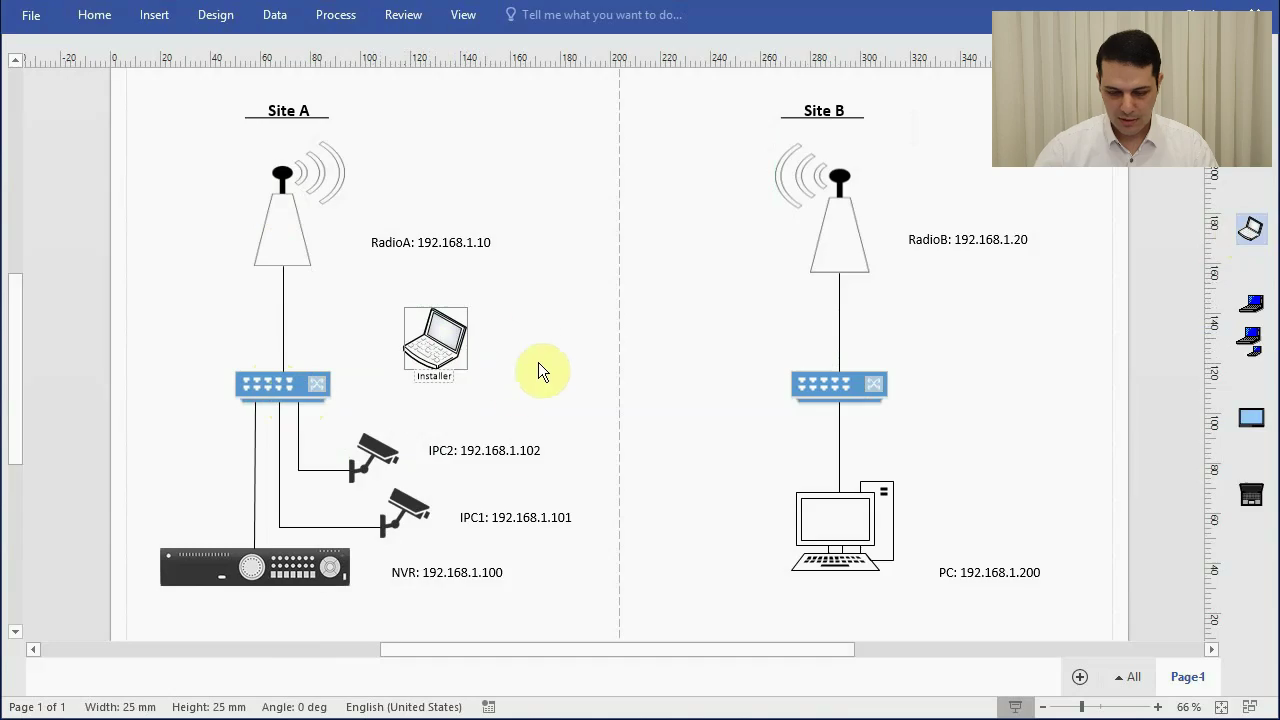
2- کانفیگ رادیو SiteA
برای شروع از یک لپ تاپ یا کامپیوتر که به سوئیچ Site A متصل شده است به کانفیگ کردن رادیوی Site A می پردازیم.
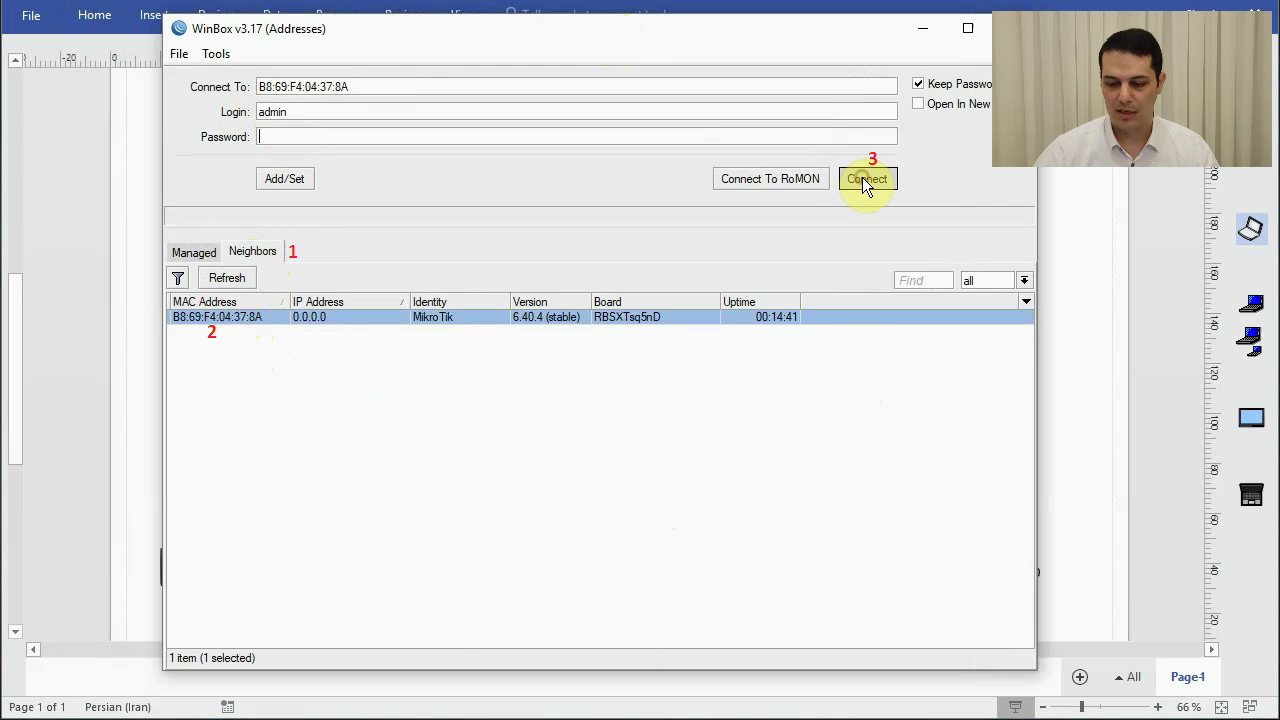
2-1- آماده سازی
نرم افزار winbox را اجرا کرده و با توجه به این که رادیو آنتن خام بوده و ip ندارد از طریق mac address به آن متصل میشویم.
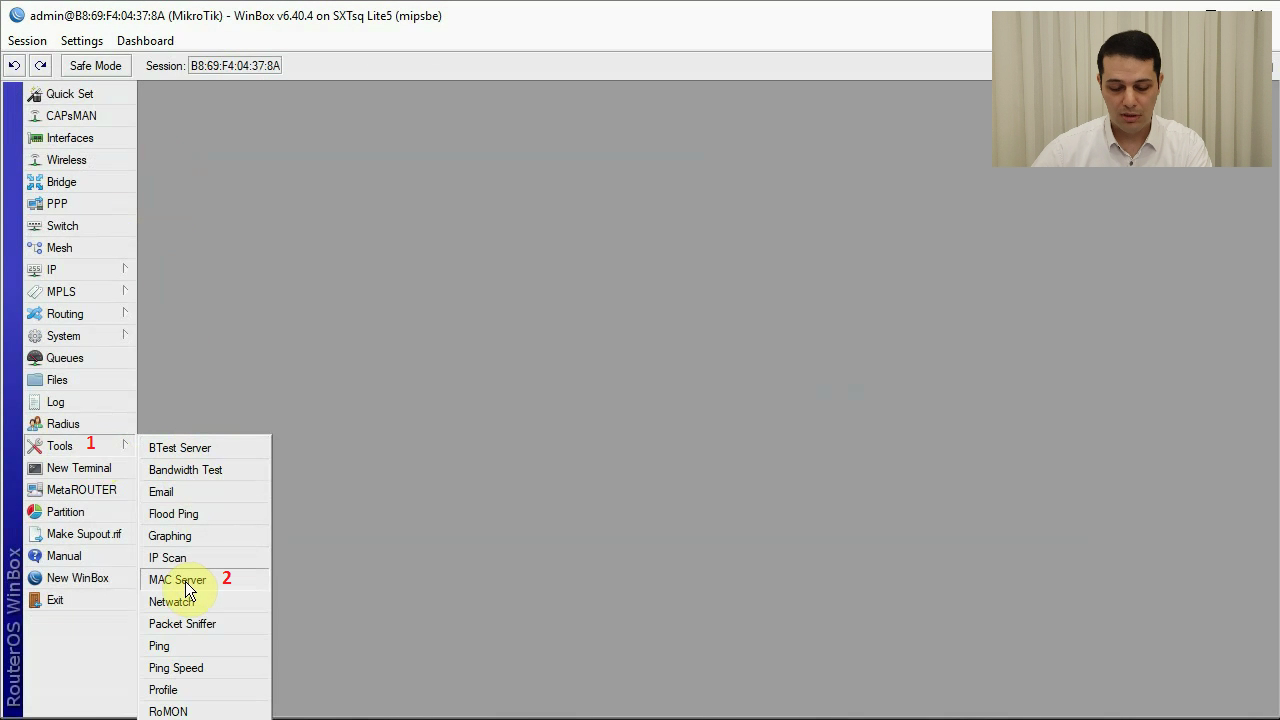
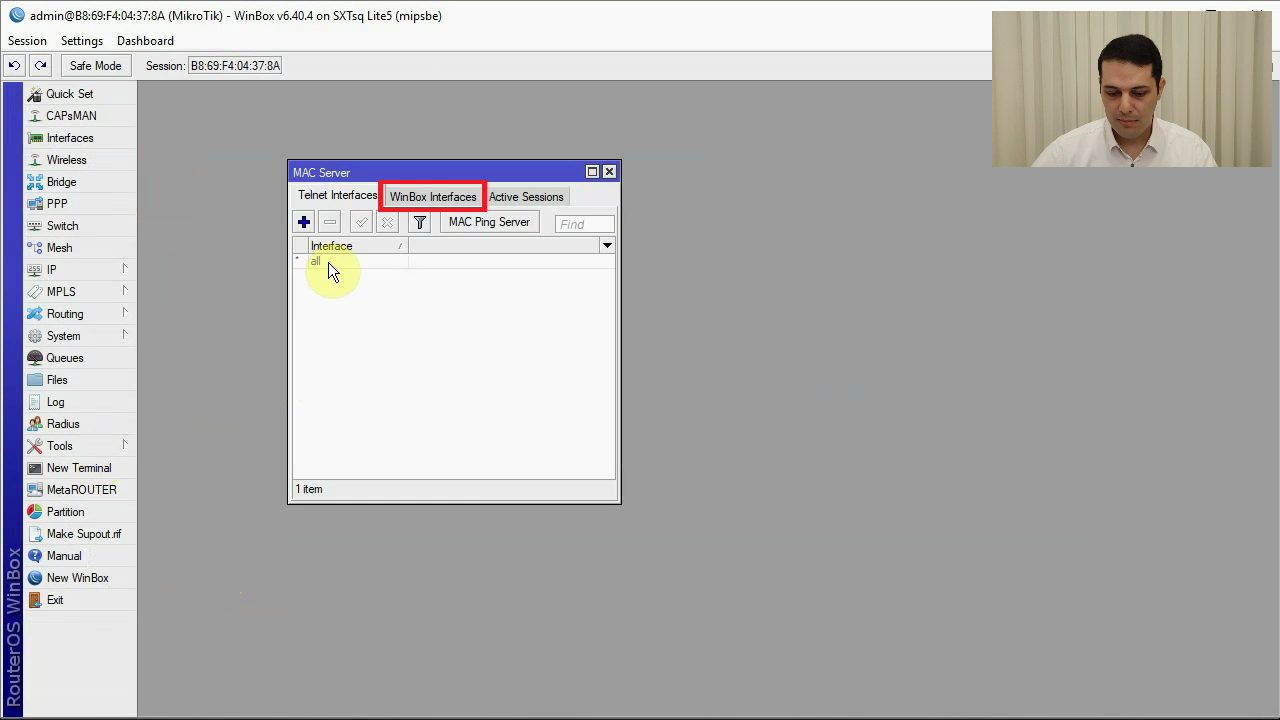
بعد از برقراری اتصال به رادیو آنتن ابتدا از منوی اصلی tools گزینه mac server را انتخاب کرده و اطمینان پیدا میکنیم که گزینه interface بر روی all قرار دارد. اگر این گزینه را پاک یا غیر فعال کنید دیگر امکان برقراری ارتباط از طریق mac وجود ندارد.
2-2- تنظیم profile
از منوی اصلی wireless سربرگ security profile گزینه add(+) را انتخاب کرده و قسمت WPA pre shared key و WPA2 pre shared key رمز تعریف میکنیم
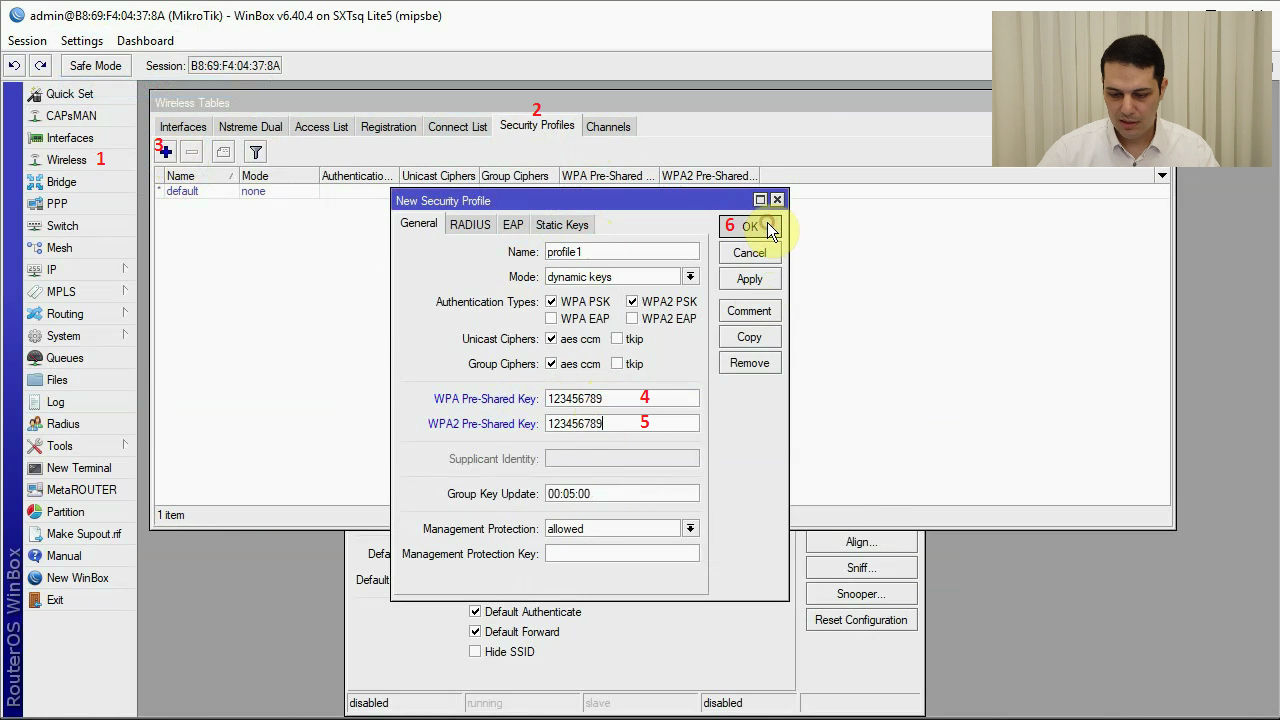
2-3- تنظیمات اکسس پوینت
اینبار از منوی اصلی wireless سربرگ interface را انتخاب کرده و تنظیمات را مطابق شکل انجام میدهیم:
Mode: bridge چون رادیو آنتن ما لایسنس 3 است از این مود استفاده میکنیم
Band: 5GHz-only-n همزمان میتواند چند ارسال و چند دریافت را انجام دهد
Channel width: 20 MHz در فواصل بالا هرچه پهنای کانال کمتر باشد لینک پایدار تر است
Frequency: 5220 سعی شود فرکانسی که مصرف کمتری دارد انتخاب شود
نکته: برای اطلاع از میزان مصرف فرکانس ها وارد گزینه frec usage که با نوار سبز رنگ مشخص شده شوید.
SSID : SiteA با توجه به سناریو
Security Profile : profile 1 پسوردی که در مرحله قبل تعریف کردیم
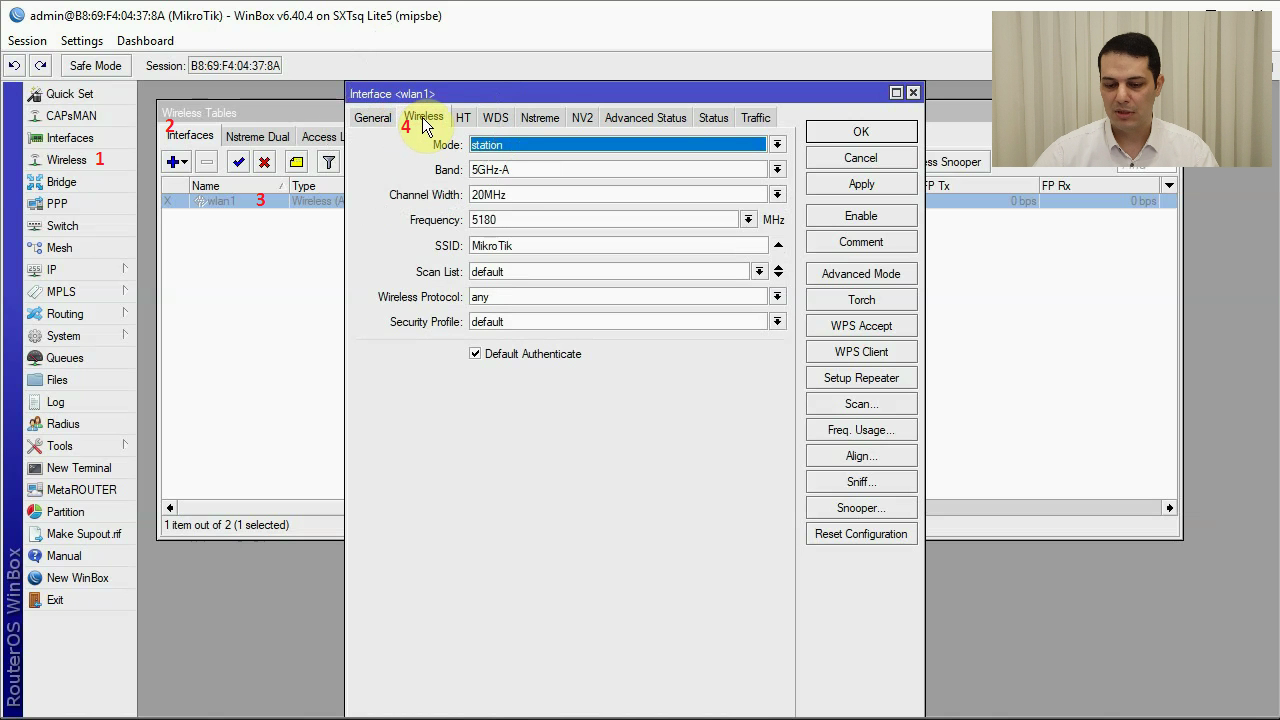
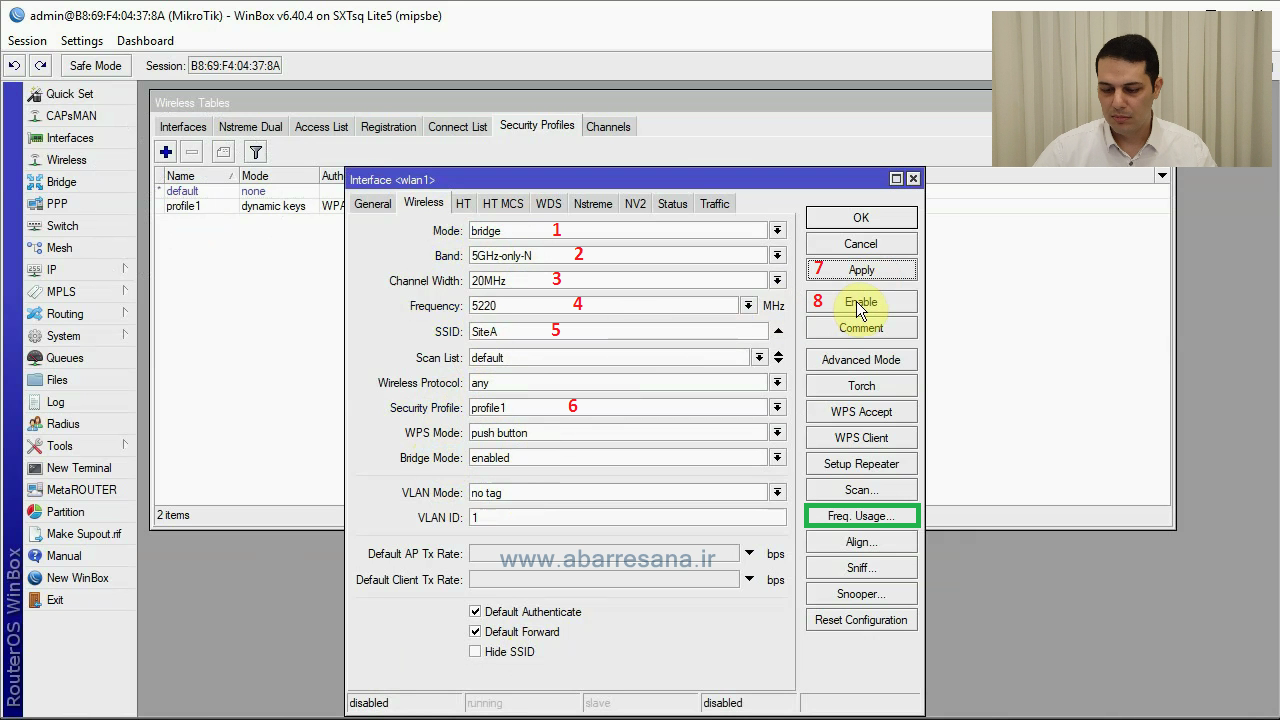
2-4- تنظیمات Bridge
در منوی اصلی bridge به سر برگ bridge میرویم و برو گزینه add(+) کلیک میکنیم.در سر برگ stp اطمینان پیدا میکنیم که گزینه rstp انتخاب شده باشد سپس ok میکنیم. با این کار یک bridge ایجاد میشود.
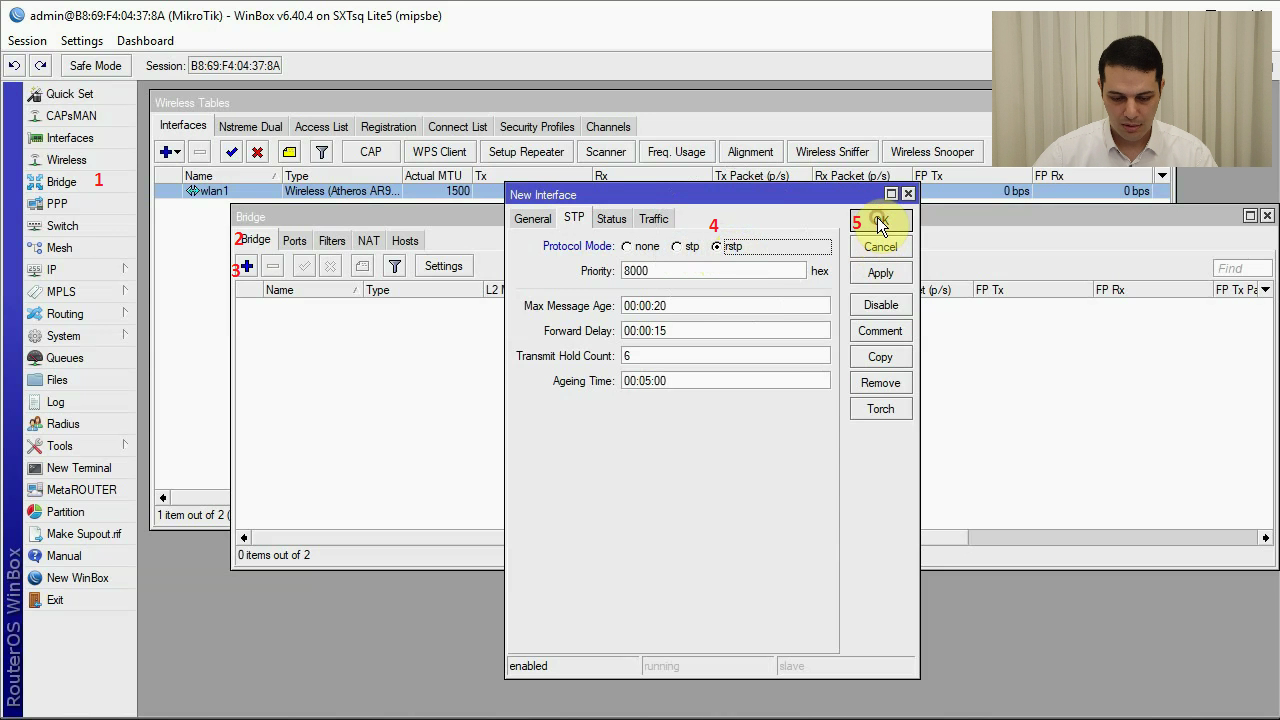
حال در منوی اصلی bridge به سر برگ port میرویم و بر روی گزینه add(+) کلیک میکنیم. یک بار wlan1 را به Bridge1 اختصاص داده ok میکنیم و بار دیگر بر روی گزینه add(+) کلیک کرده، اینبار ether1 را به bridge1 اختصاص میدهیم سپس ok میکنیم.
2-5- تنظیم IP
در این مرحله باید به رادیو آنتن یک ip اختصاص دهیم، برای این کار از منوی اصلی ip گزینه addresses را انتخاب میکنیم
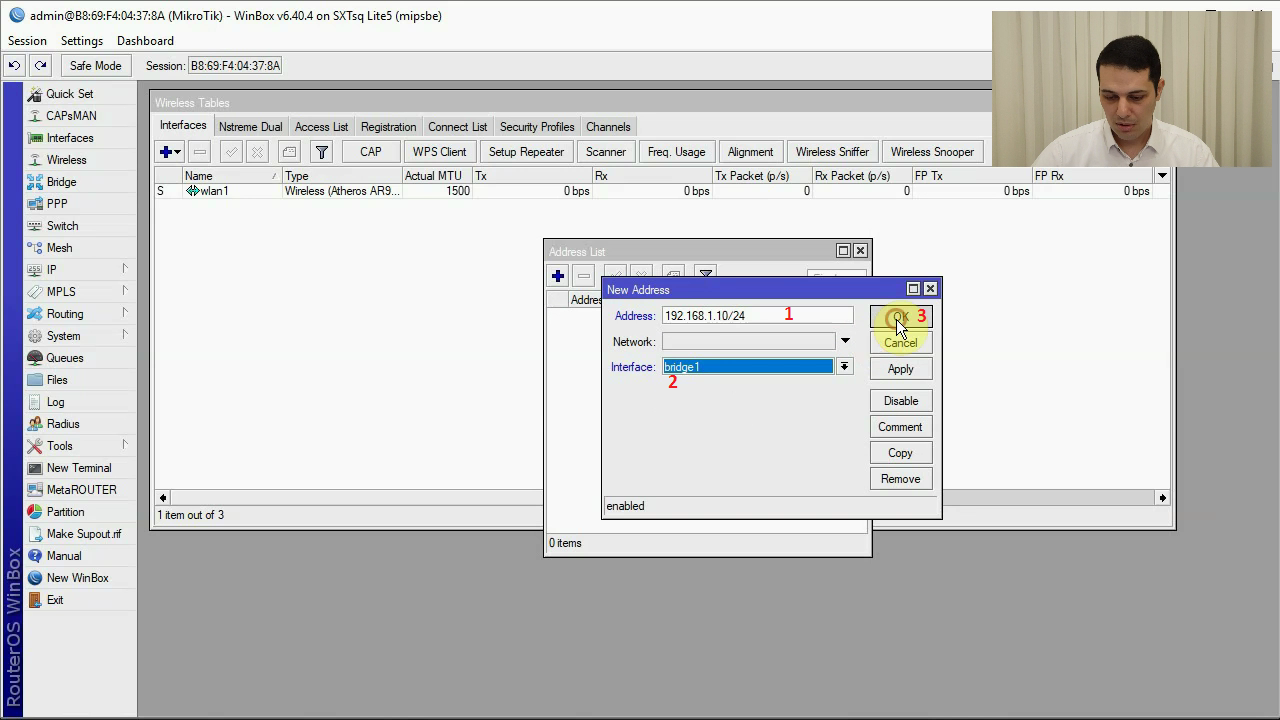
در قسمت address با توجه به سناریو ip را 192.168.1.10/24 قرار میدهیم.حتما دقت کنید که ip را به bridge1 اختصاص دهید
نکته:24/ در انتهای ip بیانگر subnet mask که دراین سناریو 255.255.255.0 است.
2-6- تست ارتباط
مراحل کانفیگ برای رادیو آنتن SiteA به پایان رسیده بنابراین باید بین تجهیزات سمت SiteA و رادیو آنتن SiteA ارتباط برقرار باشد.برای اطمینان از دستور ping استفاده میکنیم.برای این کار از منوی اصلی tools گزینه ping را انتخاب کرده و یکی از دستگاه های SiteA را ping میگیریم.
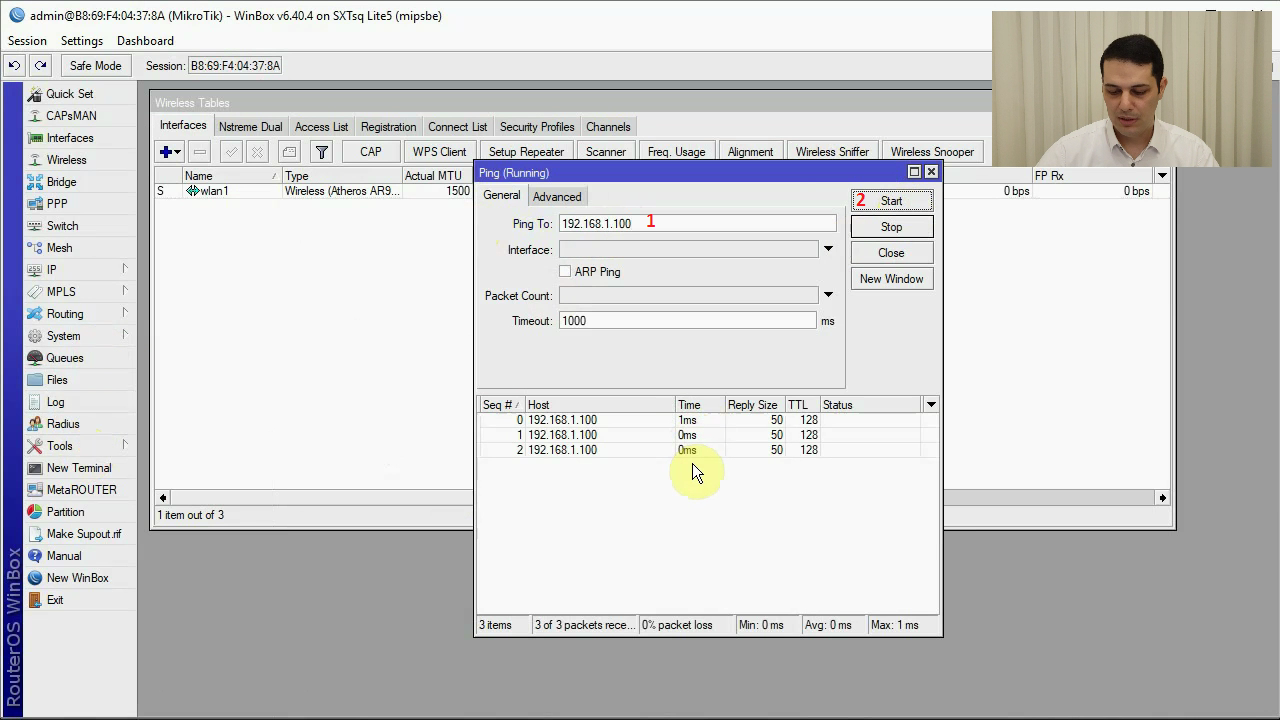
3- کانفیک رادیو SiteB
حالا نوبت کانفیگ رادیو آنتن SiteB است، برای ورود به صفحه کانفیگ رادیو آنتن SiteB هم ابتدا از mac address استفاده میکنیم.
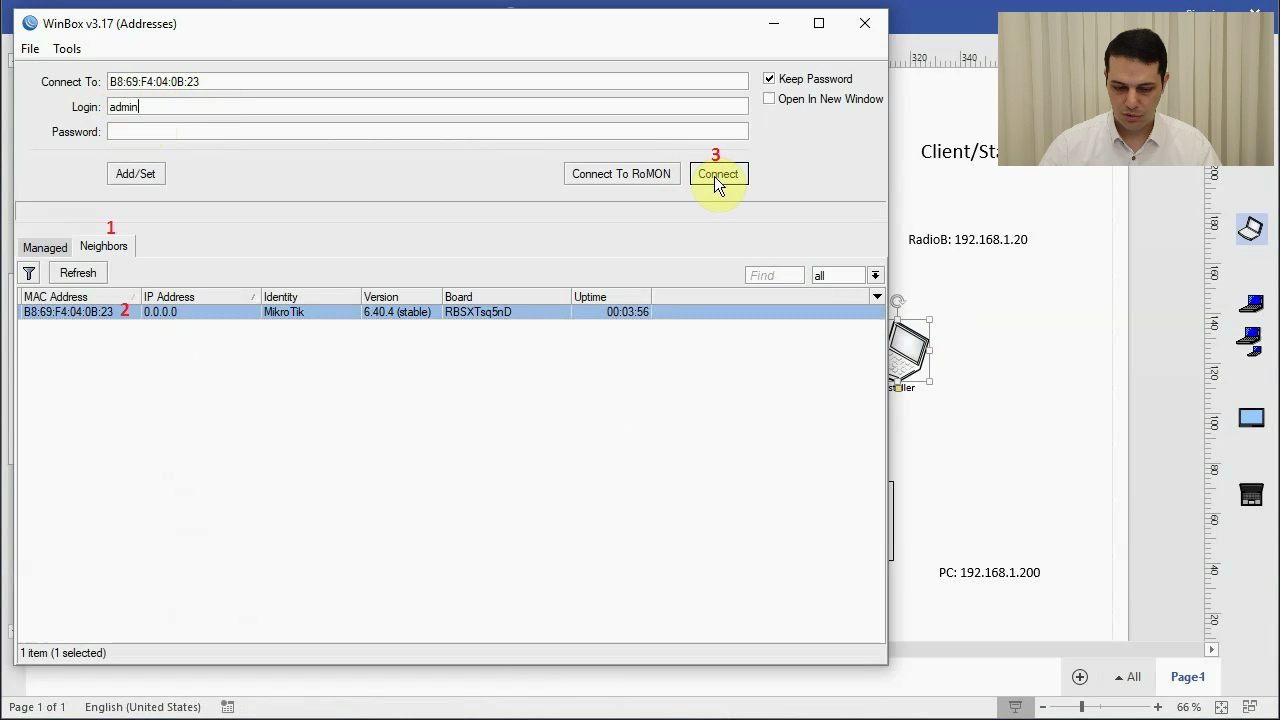
فراموش نکنید تا پس از ورود به روتر، mac server را کنترل کنید که بر روی all قرار داشته باشد.
3-1- تنظیم Profile
یک security profile با پسورد مشابه رادیو آنتن SiteA ایجاد میکنیم.
3-2- تنظیم کلاینت
در قسمت تنظیمات wireless ابتدا mode را به station bridge تغیر داده سپس بقیه گزینه ها را مشابه رادیو آنتن SiteA قرار میدهیم.
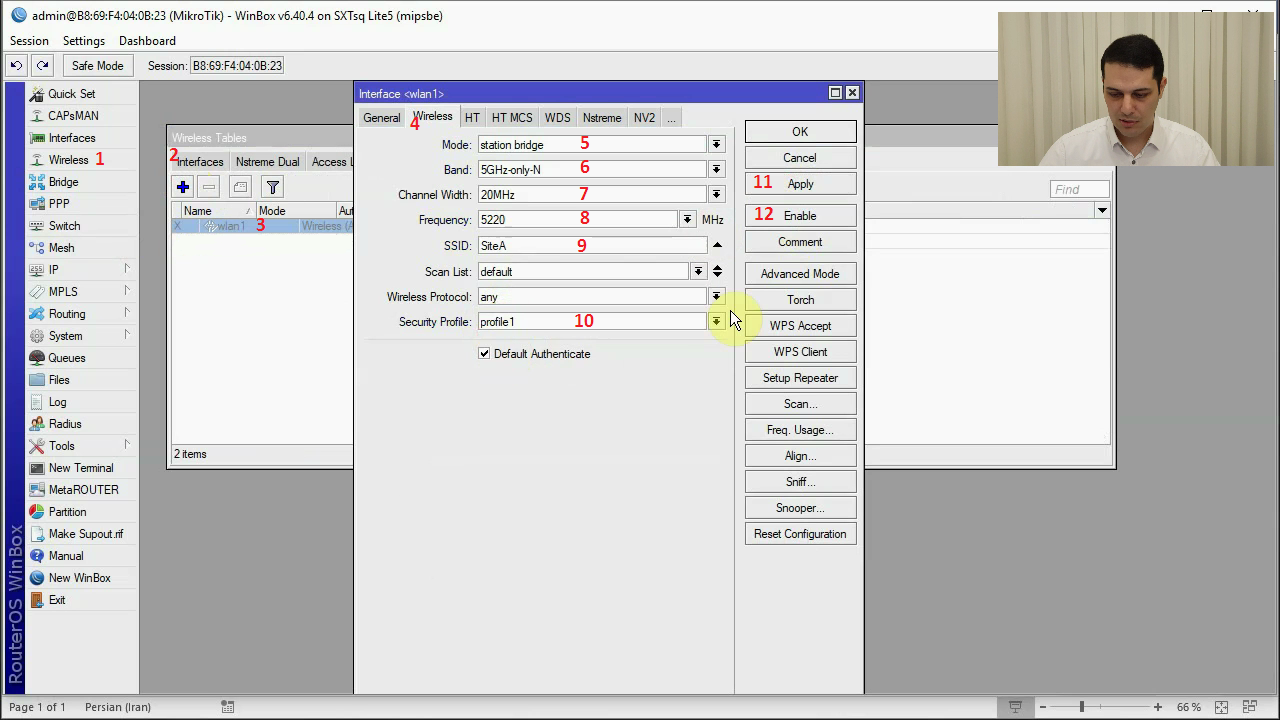
3-3- کنترل کیفیت اتصال
از سربرگ status میتوان کیفیت برقراری اتصال را بررسی کرد.در قسمت signal strength هرچه عدد بزرگتر کیفیت سیگنال بهتر خواهد بود. مثلا سیگنال 70- یک سیگنال خوب و قابل قبول است در حالی که سیگنال -80 یک سیگنال ضعیت و همچنین -60 یک سیگنال خیلی خوب خواهد بود.
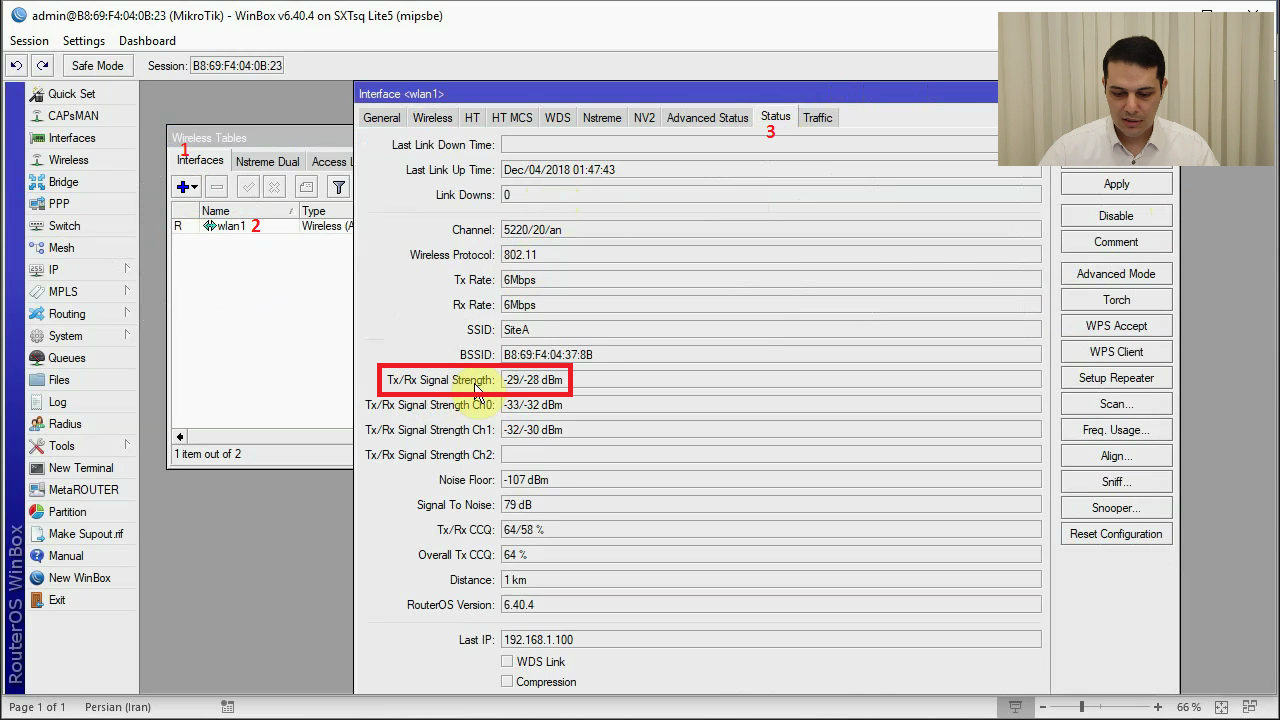
3-4- تنظیمات Bridge
تنظیمات Bridge را دقیقا مانند تنظیمات SiteA انجام دهید.
3-5- تنظیم IP
از منوی اصلی ip گزینه addresses را انتخاب کرده و با توجه به سناریو ip را 192.168.1.20/24 قرار میدهیم.
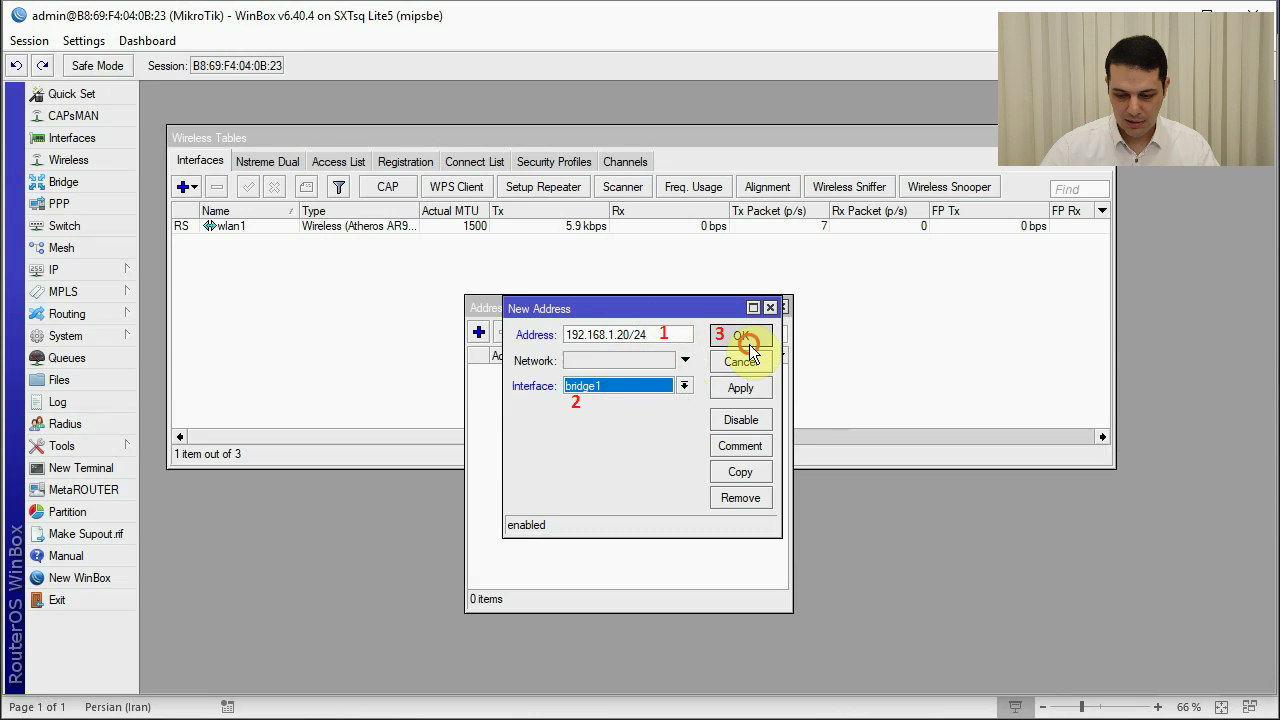
3-6- تست ارتباط وایرلس
مراحل کانفیگ به پایان رسیده است کافیست تا از SiteB یکی از تجهیزات SiteA را ping بگیریم تا از برقراری درست ارتباط مطمئن شویم.
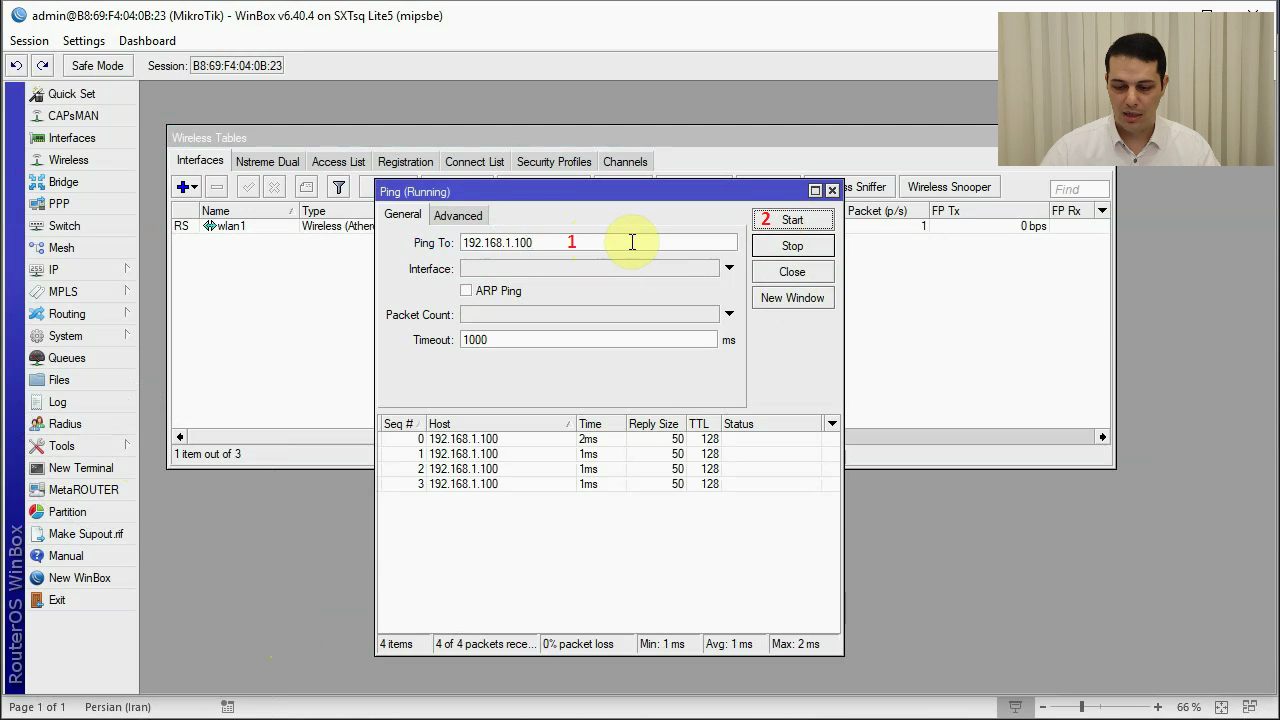



نظرات خود را با ما در میان بگذارید